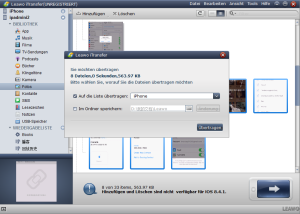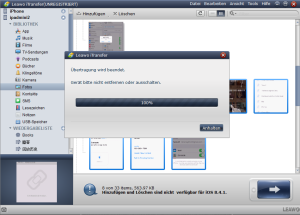iPad Pro wird im November zur Verfügung stehen. Bei der Produkt Release Konferenz, sind iPad Pro und Apple Bleistift sehr attraktiv. 12,9 Zoll Tablet ist absolut nicht geeignet für die Nutzung auf dem Bett, aber es wird wunderschön sein, wenn Sie mit dem Apple-Bleistift Ideen notieren oder eine Skizze machen. Mit Apple Bleistift werden iPad Pro Benutzer die Möglichkeit haben, alle blinkenden Ideen in ihren iPad zu schreiben oder zu zeichnen.
Wenn die Menschen keine Drittanbieter Anwendungen für das Skizzieren auf dem iPad installieren, werden sie auch in der Lage sein, eine Skizze mit dem Note-App auf iPad Pro zu machen. In iOS 9, der auf dem iPad Pro installiert ist, das Note App ermöglicht es Benutzern zu skizzieren. Somit iPad Pro Benutzer werden aus dem neuen iPad und Apple Bleistift viel profitieren.
Nachdem Sie eine Skizze auf iPad Pro gemacht haben, wollen Sie vielleicht die Bilder auf iPhone übertragen. Leawo iTransfer bietet viel Hilfe zu diesem Thema. Diese Software ist für die Übertragung von Dateien zwischen iOS-Geräte, iTunes und Computern. Und mit dem Programm können die Benutzer verschiedene Arten von Dateien übertragen. Die folgende Anleitung zeigt Ihnen, wie die Fotos aus iPad Pro auf iPhone übertragt werden. Außerdem können Sie die Software kostenlos herunterladen und einen Versuch haben.
Schritt 1: Leawo iTransfer starten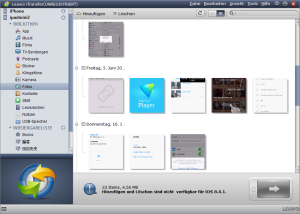
Starten Sie Leawo iTransfer und verbinden iPad Pro und iPhone an den Computer mit USB-Kabel.
Schritt 2: Übertragende Fotos wählen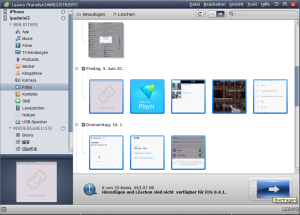
Klicken Sie auf den Namen des iPad und wählen Sie Fotos in der linken Seitenleiste. Der Inhalt erscheint im rechten Teil. Verwenden Sie die Suchfunktion in der oberen rechten Ecke, um die Bilder zu finden, die Sie brauchen. Wählen Sie die Bilder und klicken Sie auf die Transfertaste in der unteren rechten Ecke.
Danach werden Sie ein Popup-Dialogfenster der Übertragungseinstellungen sehen. Überprüfen Sie “Auf die Liste übertragen: iPhone”. Und klicken Sie auf “Übertragen” am rechten unteren Rand des Dialogfensters.
Wenn die Übertragung ist noch nicht abgeschlossen, bitte trennen Sie Ihr iPhone und iPad nicht. Der Fortschrittsbalken zeigt Ihnen den Prozentsatz der Übertragungsprozess.
Wenn die Übertragung abgeschlossen ist, werden Sie die Bilder im iPhone erhalten. Die Bilder werden im Originaltyp gespeichert werden. Mit Leawo iTransfer können Sie auch Musik vom iPad auf iPhone übertragen. Die Software ist auch hilfreich für die Übertragung der Fotos vom iPad auf PC.